Votre objectif va être d’écrire un message en le dictant à voix haute. Vous avez les mains occupées ou vous êtes en voiture, ce qui vous gène pour pouvoir prendre le téléphone. C’est en effet fort pratique de pouvoir rédiger un message à voix haute. Dans cet article, on va vous préciser comment faire pour activer dans un premier temps le mode de saisie vocale. Ensuite nous vous expliquerons comment faire pour dicter un message à voix haute.
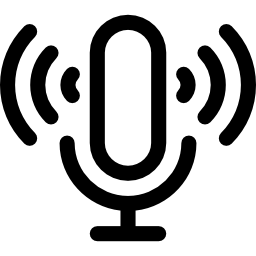
Quelle est la méthode pour activer le mode de saisie vocale sur votre Samsung Galaxy A31?
Pour pouvoir pouvoir dicter un message, il faut s’assurer que l’option est activée sur votre portable android. Pour activer l’option Saisie vocale , lisez les étapes ci-dessous:
- allez dans les paramètres de votre Samsung Galaxy A31
- des fois il va falloir appuyez sur paramètres supplémentaires, si non présent passez directement à 3.
- sélectionnez Langue et saisie
- Et au niveau de la partie Méthode et Saisie , sélectionnez
- Saisie vocale Google, si vous avez le clavier Gboard et cliquez sur la langue de saisie vocale
- autre clavier que Google, sélectionnez clavier et ensuite Saisie automatique vocale, et ensuite activer cette saisie vocale
Quelle est la méthode pour dicter un message écrit sur Samsung Galaxy A31?
Vous avez plusieurs options pour écrire un message en le dictant à voix haute. Nous allons prendre dans le premier exemple, le mode de saisie vocale via le clavier Gboard, si vous désirez changer de clavier sur votre Samsung Galaxy A31, consultez notre article.
Envoyer un message dicté grâce à votre clavier
Effectivement, rien de plus simple de dicter un message. Suivez le tutoriel suivant pour rédiger votre message en le dictant:
- allez dans l’appli Message de votre Samsung Galaxy A31
- cliquez à l’endroit où vous écrivez le texte
- en haut à droite vous pourrez voir un micro , appuyer dessus
- dès que vous entendez » Parlez maintenant, dicter votre texte »
- pour mettre de la ponctuation ou passez à la ligne, il faut juste le verbaliser. À titre d’exemple, dites » Point « , » Point d’interrogation « , » nouvelle ligne »
- dès que vous avez fini, sélectionnez la pointe de flèche pour envoyer
Utiliser l’assistant google pour dicter un message
Il est possible d’utiliser l’assistant Google pour vous aider à rédiger un message voire l’envoyer. Dans un premier temps, il va falloir que l’assistant Google soit activé sur votre Samsung Galaxy A31. Une fois l’assistant en marche, ceci est super facile de dicter un message, lisez les étapes:
- Dites » Ok google »
- Et dites par exemple « Envoyer messages à… » ou « Envoyer message Messenger à… »
- Choisir le destinataire au niveau de la liste de contacts
- Dicter le message
- une fois terminée, cliquez sur Envoyer
Si vous cherchez d’autres infos sur votre Samsung Galaxy A31, vous pouvez aller voir les autres articles de la catégorie : Samsung Galaxy A31.






